- Teil 1. Was ist das M4P-Dateiformat?
- Teil 2. Konvertieren von M4P in MP3 mit FoneLab Video Converter Ultimate
- Teil 3. Konvertieren von M4P in MP3 mit dem VLC Media Player
- Teil 4. Konvertieren von M4P in MP3 mit Audacity
- Teil 5. So konvertieren Sie M4P in MP3 mit iTunes
- Teil 6. So konvertieren Sie M4P in MP3 online
- Teil 7. FAQs zum Konvertieren von M4P in MP3
Konvertieren Sie MPG / MPEG in MP4 mit hoher Geschwindigkeit und hoher Bild- / Tonqualität.
- AVCHD in MP4 konvertieren
- Konvertieren Sie MP4 in WAV
- Konvertieren Sie MP4 in WebM
- MPG in MP4 konvertieren
- Konvertieren Sie SWF in MP4
- Konvertieren Sie MP4 in OGG
- Konvertieren Sie VOB in MP4
- Konvertieren Sie M3U8 in MP4
- Konvertieren Sie MP4 in MPEG
- Untertitel in MP4 einbetten
- MP4-Splitter
- Entfernen Sie Audio von MP4
- Konvertieren Sie 3GP-Videos in MP4
- MP4-Dateien bearbeiten
- Konvertieren Sie AVI in MP4
- Konvertieren Sie MOD in MP4
- MP4 in MKV konvertieren
- Konvertieren Sie WMA in MP4
- Konvertieren Sie MP4 in WMV
Top 5 der effizienten und zugänglichen M4P-zu-MP3-Konverter
 aktualisiert von Lisa Ou / 02 2021:16
aktualisiert von Lisa Ou / 02 2021:16Es gibt Fälle, in denen wir den Song, den wir so sehr lieben, auf unseren Handys haben, aber wir wollen ihn woanders spielen. Allerdings laufen die Dinge nicht immer wie geplant. Es kann vorkommen, dass der Song im M4P-Format, den wir abspielen möchten, nicht unterstützt wird oder nicht mit dem Mediaplayer kompatibel ist. Daher ist es wichtig, dass Sie wissen, wie Sie sie in eines der anderen kompatibleren Formate wie MP3 konvertieren. In diesem Fall sollten Sie sich nicht stressen, denn dies ist extrem einfach und schnell. Lesen Sie weiter und lernen Sie verschiedene Tools und Methoden kennen, um dies zu tun.
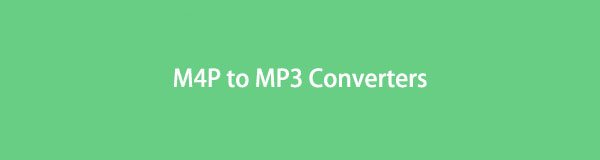

Führerliste
- Teil 1. Was ist das M4P-Dateiformat?
- Teil 2. Konvertieren von M4P in MP3 mit FoneLab Video Converter Ultimate
- Teil 3. Konvertieren von M4P in MP3 mit dem VLC Media Player
- Teil 4. Konvertieren von M4P in MP3 mit Audacity
- Teil 5. So konvertieren Sie M4P in MP3 mit iTunes
- Teil 6. So konvertieren Sie M4P in MP3 online
- Teil 7. FAQs zum Konvertieren von M4P in MP3
1. Was ist das M4P-Dateiformat?
M4P ist eine iTunes Audio-Dateierweiterung, die eigentlich für iTunes Music Store Audio File steht. Wenn Sie Songs aus dem iTunes Store herunterladen, werden Sie auf M4P-Dateien stoßen. Dieses Format ist eine AAC-codierte Datei, die durch die proprietäre DRM-Technologie von Apple geschützt ist. M4P wird derzeit nur für Titel verwendet, die über die iTunes- und Apple Music Stores gekauft wurden.
Da M4P-Songs jedoch hochgradig geschützt sind, können sie nur auf bestimmten autorisierten Apple ID-fähigen Geräten abgespielt werden. Dieses Format wird derzeit von anderen MP3-Playern wie iPod Nano, Shuffle, Walkman und anderen Mediaplayern nicht unterstützt. In diesem Sinne ist es wichtig, M4P zu verstehen und in MP3 zu konvertieren, um Ihre Musikdateien frei genießen zu können.
Video Converter Ultimate ist die beste Video- und Audio-Konvertierungssoftware, die MPG / MPEG in MP4 mit hoher Geschwindigkeit und hoher Bild- / Tonqualität konvertieren kann.
- Konvertieren Sie jedes Video / Audio wie MPG, MP4, MOV, AVI, FLV, MP3 usw.
- Unterstützt 1080p / 720p HD und 4K UHD Videokonvertierung.
- Leistungsstarke Bearbeitungsfunktionen wie Zuschneiden, Zuschneiden, Drehen, Effekte, Verbessern, 3D und mehr.
2. So konvertieren Sie M4P in MP3 mit FoneLab Video Converter Ultimate
FoneLab Video Converter Ultimate ist ein großartiges Werkzeug für alle Ihre Konvertierungsanforderungen. Um Ihr M4P in MP3 zu konvertieren, verwenden Sie FoneLab Video Converter Ultimate. Mit diesem Programm können Sie jedes Mediendateiformat problemlos konvertieren, und die Ausgabe hat die gleiche Qualität wie das Original. Darüber hinaus ist FoneLab Video Converter Ultimate multifunktional und sowohl für Mac als auch für Windows zugänglich, um Ihre Bearbeitungs- und Konvertierungsanforderungen zu erfüllen.
Schritte zum Konvertieren von M4P in MP3 mit FoneLab Video Converter Ultimate:
Schritt 1Um zu beginnen, laden Sie FoneLab Video Converter Ultimate herunter und starten Sie es auf Ihrem Desktop-Computer.

Schritt 2Zweitens fügen Sie dem Programm die M4P-Datei hinzu, die Sie konvertieren möchten. Ziehen Sie Ihre Datei per Drag & Drop in die Benutzeroberfläche oder verwenden Sie die Schaltfläche Datei hinzufügen. Mit FoneLab Video Converter Ultimate können Sie viele Dateien gleichzeitig konvertieren.

Schritt 3Nachdem Sie M4P-Dateien zum Konvertieren hinzugefügt haben, müssen Sie jetzt nur noch ein Ausgabeformat auswählen. Wenn Sie Profil öffnen oder auf Alle konvertieren in klicken, wählen Sie MP3 aus dem Dropdown-Menü.

Schritt 4Ändern Sie dann in den Einstellungen die MP3-Audioeinstellungen, um die beste Qualität für Ihren Bedarf oder Ihre Präferenz zu erzielen.

Schritt 5Wenn Sie außerdem ein Segment des M4P-Videos in MP3 konvertieren möchten, klicken Sie auf das Symbol „Ausschneiden“. Nur die Teile, die Sie zum Konvertieren in MP3 benötigen, können nach Bedarf ausgeführt werden.

Schritt 6Wenn Ihre Datei zum Konvertieren bereit ist, klicken Sie auf Konvertieren.

Video Converter Ultimate ist die beste Video- und Audio-Konvertierungssoftware, die MPG / MPEG in MP4 mit hoher Geschwindigkeit und hoher Bild- / Tonqualität konvertieren kann.
- Konvertieren Sie jedes Video / Audio wie MPG, MP4, MOV, AVI, FLV, MP3 usw.
- Unterstützt 1080p / 720p HD und 4K UHD Videokonvertierung.
- Leistungsstarke Bearbeitungsfunktionen wie Zuschneiden, Zuschneiden, Drehen, Effekte, Verbessern, 3D und mehr.
3. So konvertieren Sie M4P in MP3 mit dem VLC Media Player
Sie können auch den VLC Media Player verwenden. Dieses Programm ist ein plattformübergreifender Open-Source-Mediaplayer und Streaming-Media-Server. Vor allem kann der VLC Media Player als Konverter verwendet werden, der die meisten Mediendateiformate unterstützt.
Schritte zum Konvertieren von M4P in MP3 mit VLC:
Schritt 1Öffnen Sie zunächst Ihren PC und starten Sie den VLC Media Player. Wechseln Sie zur Registerkarte Medien. Wählen Sie dann im Dropdown-Menü Konvertieren/Speichern.

Schritt 2Fügen Sie die M4P-Datei, die Sie konvertieren möchten, zur Registerkarte des Popup-Fensters hinzu, sobald sie angezeigt wird. Klicken Sie auf die Schaltfläche Hinzufügen, fügen Sie bei Bedarf weitere M4P-Dateien hinzu.

Schritt 3Klicken Sie anschließend unten im Medienfenster auf die Schaltfläche Konvertieren/Speichern.

Schritt 4Klicken Sie abschließend auf Erstellen, nachdem Sie dem Profil einen Namen gegeben und MP3 als Audioausgabeformat ausgewählt haben.

Schritt 5Wählen Sie zuletzt das Ziel der Datei aus und klicken Sie auf Start.

4. So konvertieren Sie M4P in MP3 mit Audacity
Audacity ist ein bekanntes digitales Aufnahme- und Bearbeitungsprogramm für Anfänger und Fortgeschrittene. Audacity verfügt auch über Konvertierungsfunktionen, mit denen Sie Ihr Projekt in das Audiodateiformat Ihrer Wahl exportieren können. Konvertieren Sie M4P in MP3 mit Leichtigkeit und Geschwindigkeit mit Audacity.
Schritte zum Konvertieren von M4P in MP3 mit Audacity:
Schritt 1Um zu beginnen, öffnen Sie Audacity auf Ihrem Computer und wählen Sie Öffnen aus der Registerkarte Datei. Klicken Sie auf Öffnen.

Schritt 2Kehren Sie zur Registerkarte Datei zurück und wählen Sie Exportieren. Wählen Sie dann im Dropdown-Menü Als MP3 exportieren aus.
Schritt 3Klicken Sie zuletzt auf Speichern und dann auf OK.
5. So konvertieren Sie M4P in MP3 mit iTunes
Aus Ihrer iTunes-Mediathek können Sie M4P direkt in MP3 konvertieren. Da Sie direkt aus iTunes oder Apple Music konvertieren und speichern können, wenn Sie einen Mac verwenden, ist dies ein äußerst effizienter und einfacher M4B-Konverter. Erfahren Sie, wie Sie in iTunes oder Apple Music mit einfachen Schritten M4B in MP3 konvertieren können. Beachten Sie, dass die Schritte zum Konvertieren von iTunes- und Apple-Musik genau gleich sind.
Schritte zum Konvertieren von M4P in MP3 mit iTunes/Apple Music:
Schritt 1Öffnen Sie zunächst iTunes auf Ihrem Computer oder Apple Music auf Ihrem Mac. Gehen Sie zur Menüleiste und wählen Sie Bearbeiten aus der Dropdown-Liste, die angezeigt wird. Klicken Sie dort auf Präferenz.

Schritt 2Klicken Sie anschließend im Popup-Fenster auf der Registerkarte Allgemein auf Einstellungen importieren.

Schritt 3Klicken Sie danach auf das Menü neben Importieren mit und wählen Sie MP3-Encoder aus, und klicken Sie dann auf OK.

Schritt 4Wählen Sie schließlich den Song aus, den Sie aus Ihrer Bibliothek konvertieren möchten. Gehen Sie danach zu Datei und wählen Sie Konvertieren aus der Dropdown-Liste. Klicken Sie zuletzt auf MP3-Version erstellen.

6. So konvertieren Sie M4P in MP3 online
Es gibt jedoch Zeiten, in denen Sie kein Drittanbieterprogramm auf Ihrem Computer installieren möchten und stattdessen lieber einen Online-Konverter verwenden. In diesem Fall ist die Verwendung eines Convertio-Dateikonverters die beste Option. Mit Convertio File Converter können Sie M4B in MP4 und eine Vielzahl anderer Mediendateiformate konvertieren.
Schritte zum Konvertieren von M4P in MP3 mit Convertio File Converter:
Schritt 1Öffnen Sie zunächst Ihren Computerbrowser und geben Sie Convertio File Converter in das Suchfeld ein. Die offizielle Website von Convertio sollte aufgerufen werden. convertio.jpg
Schritt 2Laden Sie anschließend Ihre M4P-Datei hoch und klicken Sie im Dropdown-Menü entweder auf Dateien auswählen, Dropbox und Google Drive.
Schritt 3Wählen Sie MP3 als Ausgabeformat. Ändern Sie VBR, Audiokanäle, Frequenz und andere Optionen, indem Sie auf Einstellungen klicken. Tun Sie dies in Übereinstimmung mit den Spezifikationen und Bedürfnissen.
Schritt 4Klicken Sie dann auf Konvertieren, um Ihr M4P kostenlos online in MP3 zu konvertieren. Klicken Sie nach Abschluss der Konvertierung auf Herunterladen.
7. FAQs zum Konvertieren von M4P in MP3
Was kann M4P-Dateien öffnen?
iTunes und Apple Music sind zwei der besten Apps, um auf eine M4P-Datei zuzugreifen. M4P-Dateien können mit Apples iTunes oder Apple Music mit einem Abonnement oder einer berechtigten Apple-ID geöffnet werden.
Wie spiele ich M4P-Dateien auf Android ab?
Sie können ein Gerät mit einem Apple Music-Abonnement oder ein berechtigtes iTunes mit Ihrer Apple-ID verwenden.
Kann Android M4P-Dateien abspielen?
Nein. M4P-Dateien können auf Apple-Geräten abgespielt werden, aber Sie können M4P nicht mit anderen Geräten wie Android, Windows und anderen abspielen. Daher benötigen Sie einen M4P-Player eines Drittanbieters oder müssen M4P in ein anderes Audioformat, beispielsweise MP3, konvertieren.
Kann CDS M4P brennen?
Jawohl. M4P-Dateien können auf eine Audio-CD gebrannt werden. Sie können auch eine Audio-CD im .M4P-Format brennen.
Video Converter Ultimate ist die beste Video- und Audio-Konvertierungssoftware, die MPG / MPEG in MP4 mit hoher Geschwindigkeit und hoher Bild- / Tonqualität konvertieren kann.
- Konvertieren Sie jedes Video / Audio wie MPG, MP4, MOV, AVI, FLV, MP3 usw.
- Unterstützt 1080p / 720p HD und 4K UHD Videokonvertierung.
- Leistungsstarke Bearbeitungsfunktionen wie Zuschneiden, Zuschneiden, Drehen, Effekte, Verbessern, 3D und mehr.
MP3 gehört in der Tat zu den besten Audiodateiformaten, insbesondere in Bezug auf die Kompatibilität zu Mediaplayern und die Dateigröße. Konvertieren Sie M4P einfach und schnell in MP3 mit den oben genannten Tools und Lösungen. Tatsächlich ist es überhaupt nicht kompliziert. Außerdem, FoneLab Video Converter Ultimate ist das am meisten empfohlene Werkzeug. Aus diesem Grund ist es einfach zu bedienen, zugänglich, unterstützt eine Vielzahl von Mediendateiformaten, integrierter Editor und Trimmer. Vor allem hängt es von Ihrem Komfort und Ihren Vorlieben ab, welches Werkzeug Sie verwenden möchten.
